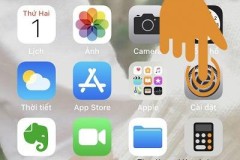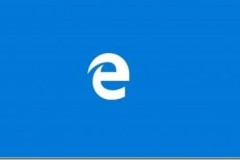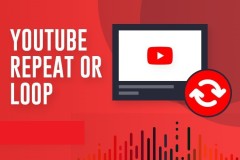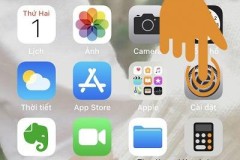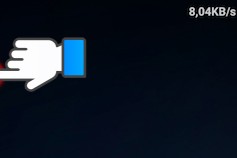Tính năng nhận biết âm thanh trên iOS 14 là một điểm rất thú vị dành cho những người đang sử dụng iPhone. Nó giúp chiếc điện thoại của bạn phát hiện được 12 loại âm thanh khác nhau. Nếu bạn chưa biết cách sử dụng tính năng này như thế nào, hãy đọc ngay hướng dẫn dưới đây của chúng tôi.
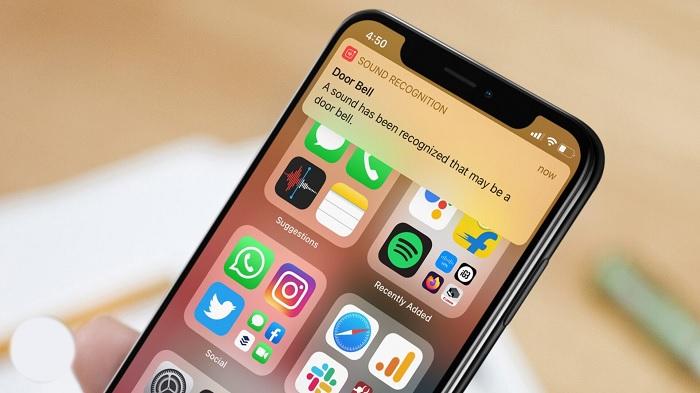
Apple đã làm rất tốt nhiệm vụ của mình khi đánh giá đâu là những âm thanh quan trọng để đưa vào iOS 14. Nếu điện thoại của bạn đã cập nhật lên iOS 14 hãy kích hoạt và dùng thử tính năng nhận biết âm thanh này nhé.
Xem thêm: Mách bạn cách thay đổi âm báo khi cắm sạc iPhone trên iOS 14
1. Kích hoạt tính năng nhận biết âm thanh
Với các thiết bị chạy iOS 14 trở lên muốn sử dụng tính năng nhận biết âm thanh các bạn cần phải kích hoạt. Để làm được điều này các bạn cần thức hiện như sau:
Bước 1: Vào ứng dụng “Cài đặt” trên màn hình chính -> chọn “trợ năng”.
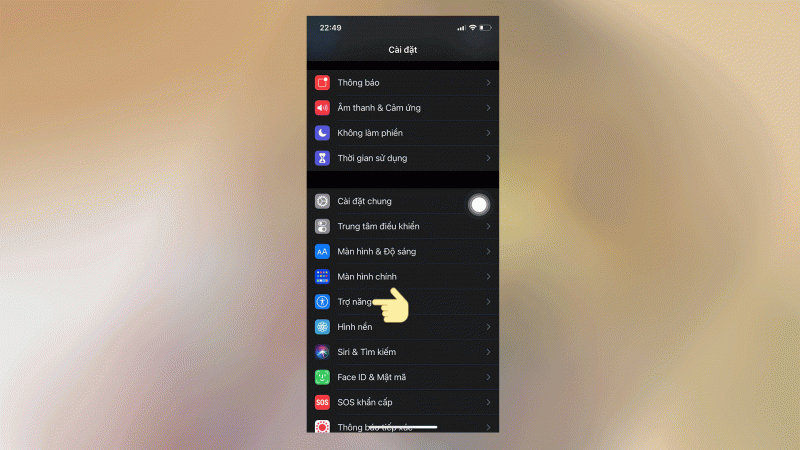
Bước 2: Để bật được tính năng nhận biết âm thanh trên iOS 14 các bạn tiếp tục chọn vào mục “Nhận biết âm thanh” trong “Trợ năng” và bật lên. Sau đó đợi ít phút để tính năng này được tải xuống.
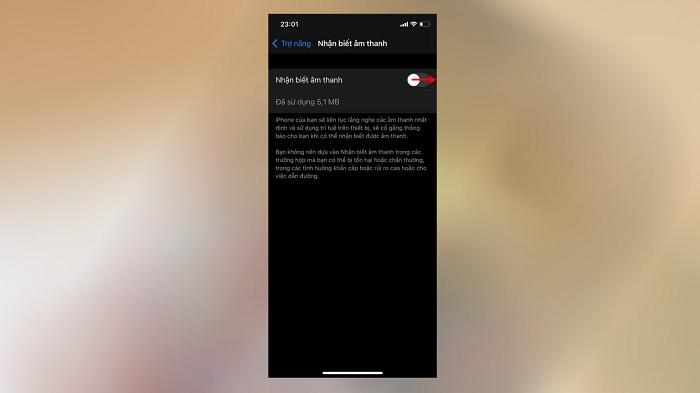
Sau khi bật xong, điện thoại của bạn sẽ vẫn chưa thể nhận dạng được âm thanh. Việc làm tiếp theo của các bạn là bật các loại âm thanh mà bạn muốn iPhone của mình nhận ra. Ví dụ như: tiếng nước chảy, tiếng chuông cửa, còi báo, chó, mèo,…
Bước 3: Để bật các âm thanh trên, các bạn chỉ cần chọn “Âm thanh” -> bật những âm thanh muốn điện thoại nhận biết được.
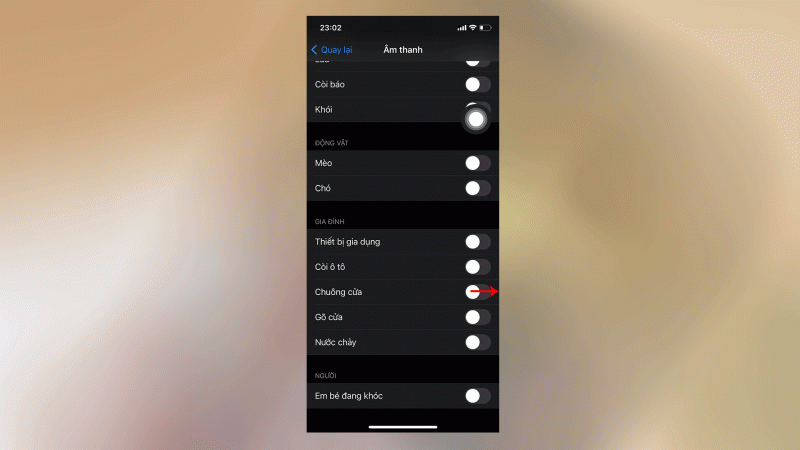
2. Đưa tính năng nhận diện âm thanh vào trung tâm điều khiển của điện thoại
Tính năng nhận biết âm thanh trên iOS 14 rất hay đúng không nào. Để tạo thuận tiện nhất cho người dùng, Apple cho phép người dùng tích hợp tính năng này lên trình điều khiển trung tâm. Sau khi tích hợp lên đây, người dùng có thể bật/tắt nhanh chóng hơn rất nhiều.
Để thêm tính năng nhận biết âm thanh vào trung tâm điều khiển, các bạn cần bật tính năng này theo các bước đã làm ở phần 1. Sau đó mở ứng dụng “Cài đặt” lên -> chọn “Trung tâm điều khiển”.
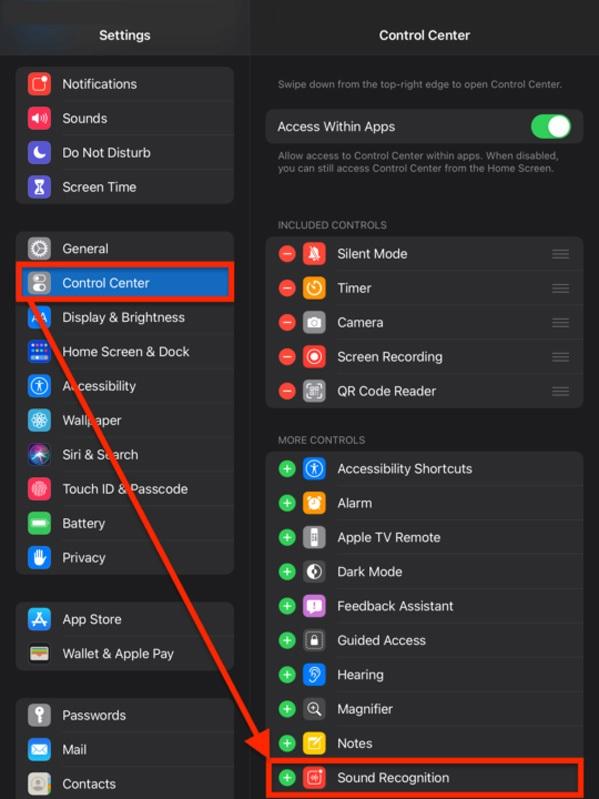
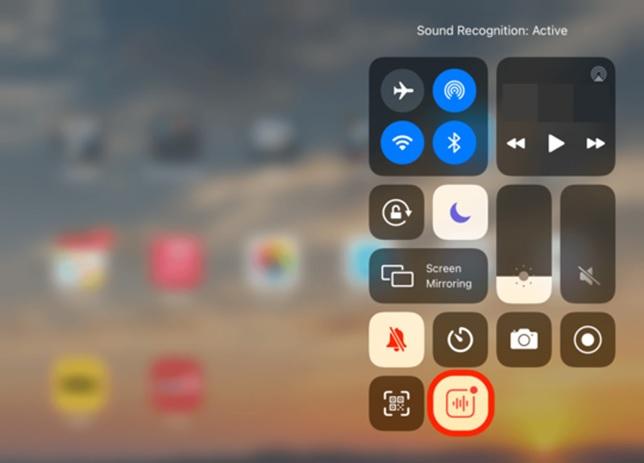
Chúng tôi đã hướng dẫn xong các bạn cách sử dụng tính năng nhận biết âm thanh trên iOS 14. Chúc các bạn thực hiện thành công và có được những trải nghiệm thú vị nhất.
Nguồn : https://tintuc.viettelstore.vn/huong-dan-cach-su-dung-tinh-nang-nhan-biet-am-thanh-tren-ios-14.html